మైక్రోసాఫ్ట్ టీమ్లకు సైన్ ఇన్ చేయడానికి ప్రయత్నిస్తున్నప్పుడు మీరు CAA20004 ఎర్రర్ను పొందుతున్నట్లయితే, చింతించకండి - మీరు కొన్ని సాధారణ దశలతో దాన్ని పరిష్కరించవచ్చు. ముందుగా, మీరు సైన్ ఇన్ చేయడానికి సరైన ఖాతాను ఉపయోగిస్తున్నారని నిర్ధారించుకోండి. ఏ ఖాతాను ఉపయోగించాలో మీకు ఖచ్చితంగా తెలియకపోతే, మీ IT విభాగం లేదా మీ కంపెనీ హెల్ప్ డెస్క్తో తనిఖీ చేయండి. తర్వాత, మీ వినియోగదారు పేరుకు బదులుగా మీ ఇమెయిల్ చిరునామాతో సైన్ ఇన్ చేయడానికి ప్రయత్నించండి. అది పని చేయకపోతే, మీ పాస్వర్డ్ని రీసెట్ చేయడానికి ప్రయత్నించండి. మీకు ఇంకా సమస్య ఉంటే, సహాయం కోసం Microsoft మద్దతు లేదా మీ కంపెనీ IT విభాగాన్ని సంప్రదించండి. ఈ సాధారణ దశలతో, మీరు CAA20004 లోపాన్ని పరిష్కరించవచ్చు మరియు Microsoft బృందాలను ఉపయోగించడాన్ని తిరిగి పొందవచ్చు.
Microsoft బృందాలు గొప్ప మరియు ఆకర్షణీయమైన ఫీచర్లను కలిగి ఉన్నాయి, ఇవి మీరు స్నేహితులతో కమ్యూనికేట్ చేయడాన్ని సులభతరం చేస్తాయి, తరగతులు మరియు కార్యాలయాలు కూడా ఆన్లైన్లో నిర్వహించబడతాయి. MS టీమ్లలో చాలా జరుగుతున్నాయి, ఉదాహరణకు, మీరు ఒకే సమయంలో ఫైల్లు మరియు ఫోల్డర్లను షేర్ చేస్తున్నప్పుడు సందేశాలు మరియు వీడియో కాల్ల ద్వారా కమ్యూనికేట్ చేయవచ్చు. అయినప్పటికీ, దాని వినియోగదారులలో కొందరు లాగిన్ చేయలేకపోవడాన్ని గురించి భయపడుతున్నారు మరియు బదులుగా ఎదుర్కొంటున్నారు CAA20004 Microsoft బృందాల సైన్-ఇన్ విఫలమైంది . ఈ ట్యుటోరియల్లో, దోషానికి కారణమేమిటో చూద్దాం మరియు అలాంటి సందర్భాలలో ఏమి చేయాలో నేర్చుకుంటాము.
ఎక్కడో తేడ జరిగింది
మేము లాగిన్ చేయలేకపోయాము. లోపం కొనసాగితే, మీ సిస్టమ్ నిర్వాహకుడిని సంప్రదించండి మరియు లోపం కోడ్ 0xCAA20004ని నివేదించండి.

మైక్రోసాఫ్ట్ టీమ్స్ CAA20004లో సైన్ ఇన్ లోపాన్ని పరిష్కరించండి
మీరు తప్పు వినియోగదారు పేరు మరియు/లేదా పాస్వర్డ్ను నమోదు చేసినట్లయితే, మీకు ఇంటర్నెట్ కనెక్షన్ నెమ్మదిగా ఉన్నట్లయితే లేదా మీరు సర్వర్ సమస్యలను ఎదుర్కొన్నట్లయితే, లాగిన్ చేయకుండా Microsoft మిమ్మల్ని నిరోధించవచ్చు. ఈ కారణాలు చాలా సాధారణం మరియు ట్రబుల్షూటింగ్ లేదా లోపం యొక్క తదుపరి విచారణకు ముందు, మీరు ఈ సమస్యలను ఎదుర్కొంటున్నారో లేదో తనిఖీ చేయాలి. అయినప్పటికీ, CAA2004 ఎక్కువగా AD FC ఎండ్పాయింట్ నిలిపివేయబడినప్పుడు సంభవిస్తుంది. అయితే ఇది ఒక్కటే కారణమని అర్థం కాదు. ఈ పోస్ట్లో, ప్రశ్నలోని లోపాన్ని పరిష్కరించడానికి మేము అన్ని పరిష్కారాలను ఇస్తాము. కాబట్టి, మీరు మైక్రోసాఫ్ట్ టీమ్స్ సైన్-ఇన్ ఎర్రర్ CAA20004ని ఎదుర్కొంటుంటే, ఈ లోపాన్ని పరిష్కరించడానికి దిగువ పేర్కొన్న పరిష్కారాలను అనుసరించండి:
- Microsoft బృందాలను నవీకరించండి
- ADFS ఎండ్పాయింట్ని ప్రారంభించండి
- Windows స్టోర్ యాప్ ట్రబుల్షూటర్ని అమలు చేయండి.
- జట్ల కాష్ని క్లియర్ చేయండి
- MS ఆదేశాలను పునరుద్ధరించండి లేదా రీసెట్ చేయండి
- ఆదేశాలను మళ్లీ ఇన్స్టాల్ చేయండి
ఈ పరిష్కారాలతో ప్రారంభిద్దాం.
1] Microsoft బృందాలను నవీకరించండి
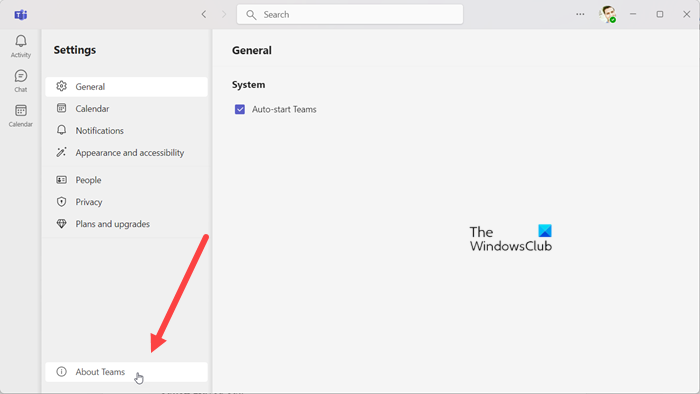
ఏదైనా నిర్ధారణలకు వెళ్లే ముందు, మీరు ఉపయోగిస్తున్న MS టీమ్ల వెర్షన్ తాజాదా కాదా అని మీరు ముందుగా తనిఖీ చేయాలి. దీన్ని తనిఖీ చేయడానికి, మీరు మూడు నిలువు చుక్కలు > సెట్టింగ్లు > పరిచయం > సంస్కరణపై క్లిక్ చేయవచ్చు. ఇది తాజా వెర్షన్ కాకపోతే, ఎంచుకోండి తాజాకరణలకోసం ప్రయత్నించండి. ఇది అందుబాటులో ఉంటే నవీకరణను తనిఖీ చేస్తుంది మరియు ఇన్స్టాల్ చేస్తుంది. నవీకరణ తర్వాత, సమస్య పరిష్కరించబడిందో లేదో తనిఖీ చేయడానికి సైన్ ఇన్ చేయండి.
2] AD FS ముగింపు బిందువును ప్రారంభించండి
మైక్రోసాఫ్ట్ బృందాల సైన్-ఇన్ వైఫల్యం అనేది మైక్రోసాఫ్ట్ టీమ్స్ సర్వర్ ఖాతాను ప్రామాణీకరించలేకపోయినందున సంభవించే అంతర్గత లోపం. Office మరియు దాని ఇతర సర్వర్ల వంటి Microsoft ఉత్పత్తి అజూర్ ప్లాట్ఫారమ్పై నడుస్తుంది మరియు ఈ క్లౌడ్ ప్లాట్ఫారమ్ WS-ట్రస్ట్ కెర్బెరోస్ ప్రమాణీకరణ మరియు ADFS ముగింపు పాయింట్లకు మద్దతు ఇస్తుంది. కాబట్టి, WS-ట్రస్ట్ కెబెరోస్ లాగిన్ను ప్రామాణీకరించలేకపోతే, మీరు ఖచ్చితంగా ఎర్రర్ కోడ్ CAA20004 మరియు ఇలాంటి లోపాలను చూస్తారు.
మీరు ఈ పరిస్థితిని నివారించాలనుకుంటే, మీరు AD FS ముగింపు బిందువును ప్రారంభించవచ్చు. అయినప్పటికీ, మీరు అన్ని వినియోగదారు ఖాతా క్రియాశీల డైరెక్టరీలను కలిగి ఉన్న సర్వర్కు ప్రాప్యతను కలిగి ఉన్న సిస్టమ్లో ఉన్నట్లయితే మాత్రమే మీరు ఈ దశను పూర్తి చేయగలరని గుర్తుంచుకోండి. అదే విధంగా ఎలా చేయాలో ఇక్కడ ఉంది:
హోమ్గ్రూప్ చిహ్నం
- అడ్మిన్ సిస్టమ్లో AD FS మేనేజ్మెంట్ అప్లికేషన్ను తెరవండి.
- కుడి వైపున ఉన్న కాలమ్లో గ్లోబల్ ప్రైమరీ అథెంటికేషన్ మార్చు క్లిక్ చేయండి.
- ఇప్పుడు ఎక్స్ట్రానెట్ మరియు ఇంట్రానెట్ విభాగాలలో ఫారమ్ అథెంటికేషన్ పక్కన ఉన్న పెట్టెను ఎంచుకోండి.
- ఇంట్రానెట్ విభాగంలో Windows Authentication పక్కన ఉన్న పెట్టెను ఎంచుకోండి.
- ఇప్పుడు 'వర్తించు' బటన్ను క్లిక్ చేయండి.
- అడ్మినిస్ట్రేటర్ హక్కులతో పవర్షెల్ తెరిచి, కింది ఆదేశాన్ని అమలు చేయండి:
ఎనేబుల్-AdfsEndpoint-TargetAddressPath
«/adfs/services/trust/13/windowstransport»
సమస్య కొనసాగుతుందో లేదో చూడండి.
గమనిక. మీరు క్లయింట్ వినియోగదారు అయితే, మీరు ఇవన్నీ చేయవలసిన అవసరం లేదు, మీ నెట్వర్క్ అడ్మినిస్ట్రేటర్కు తెలియజేయండి మరియు వారు సర్దుబాట్లు చేస్తారు.
3] విండోస్ స్టోర్ యాప్ ట్రబుల్షూటర్ని రన్ చేయండి.
మీరు టీమ్స్ మైక్రోసాఫ్ట్ స్టోర్ యాప్ని ఉపయోగిస్తుంటే, సమస్యను పరిష్కరించడానికి మీరు Windows స్టోర్ ట్రబుల్షూటర్ని ఉపయోగించవచ్చు. ఈ సాధనం లోపం యొక్క కారణాన్ని తెలుసుకోవడానికి మరియు దాన్ని పరిష్కరించడానికి ఒక మార్గాన్ని కనుగొనడానికి మిమ్మల్ని అనుమతిస్తుంది. అదే విధంగా చేయడానికి, క్రింద ఇవ్వబడిన దశలను అనుసరించండి:
Windows 11
- 'సెట్టింగ్లు' తెరవడానికి Win + I నొక్కండి మరియు 'సిస్టమ్'లో 'ట్రబుల్షూట్' ఎంచుకోండి.
- ఇప్పుడు 'ఇతర ట్రబుల్షూటర్లు' క్లిక్ చేయండి.
- Windows స్టోర్ అనువర్తనాన్ని గుర్తించి, రన్ ఎంపికను ఎంచుకోండి.
Windows 10
క్లుప్తంగ తగినంత జ్ఞాపకశక్తి లేదు
- 'ప్రారంభించు' కుడి-క్లిక్ చేసి, 'సెట్టింగ్లు' ఎంచుకోండి.
- వెళ్ళండి నవీకరణలు మరియు భద్రత > ట్రబుల్షూట్.
- అధునాతన ట్రబుల్షూటర్లను క్లిక్ చేయండి.
- ఎంచుకోండి Windows స్టోర్ యాప్ ఆపై 'రన్ ది ట్రబుల్షూటర్' క్లిక్ చేయండి.
ప్రక్రియ పూర్తయిన తర్వాత, మీరు సమస్య యొక్క అపరాధిని కనుగొంటారు, ఆపై సమస్యను పరిష్కరించడానికి 'ఈ పరిష్కారాన్ని వర్తింపజేయి' క్లిక్ చేయండి.
మీరు టీమ్స్ డెస్క్టాప్ సాఫ్ట్వేర్ని ఉపయోగిస్తుంటే ఇది వర్తించదు.
చదవండి: మైక్రోసాఫ్ట్ బృందాలు ఫైల్లను అప్లోడ్ చేయడం లేదని పరిష్కరించండి
4] కమాండ్ కాష్ని క్లియర్ చేయండి
కాష్ల కారణంగా మీరు సమస్యను ఎదుర్కొనే అవకాశం ఎక్కువగా ఉంది. అందువల్ల, అటువంటి సందర్భాలలో, సమస్యను పరిష్కరించడానికి మీరు కమాండ్ కాష్ను క్లియర్ చేయాలి. మీరు బ్రౌజర్ని ఉపయోగిస్తుంటే, మీరు ఆ బ్రౌజర్ కాష్ను క్లియర్ చేయవచ్చు. MS టీమ్స్ యాప్ కాష్ని క్లియర్ చేయడానికి, తెరవండి నడుస్తోంది మరియు స్థానాన్ని అతికించండి: %appdata%/Microsoft/కమాండ్స్ , మరియు ఇప్పుడు ఫోల్డర్లోని అన్ని కంటెంట్లను ఎంచుకుని, వాటిని తొలగించండి. ఆ తర్వాత, మీ కంప్యూటర్ను పునఃప్రారంభించి, అప్లికేషన్ను అమలు చేయండి మరియు సమస్య ఇంకా ఉందో లేదో తనిఖీ చేయండి.
5] MS ఆదేశాలను పునరుద్ధరించండి లేదా రీసెట్ చేయండి
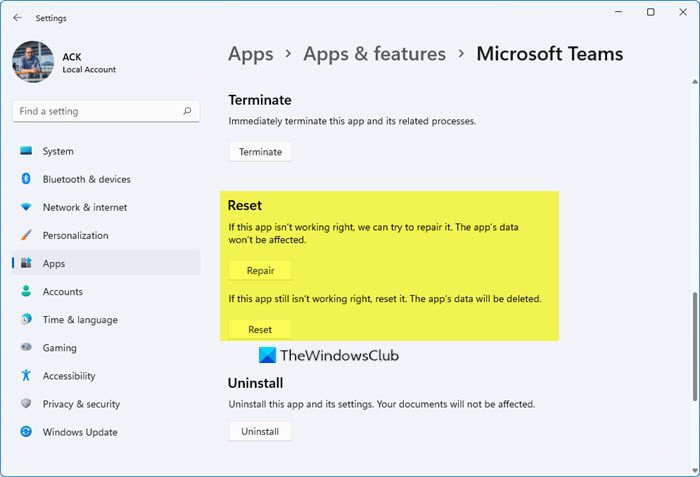
యాప్ని రీస్టోర్ చేయడం మరియు రీసెట్ చేయడం సహాయపడుతుందని చాలా మంది వినియోగదారులు నివేదించారు. కాబట్టి మేము అదే చేయబోతున్నాము మరియు లాగిన్ చేయడానికి ప్రయత్నించండి. Windows 11/10లో Microsoft బృందాన్ని పునరుద్ధరించడానికి లేదా రీసెట్ చేయడానికి, దయచేసి ఇచ్చిన దశలను అనుసరించండి.
- తెరవండి సెట్టింగ్లు మరియు వెళ్ళండి యాప్లు > యాప్లు & ఫీచర్లు లేదా ఇన్స్టాల్ చేసిన యాప్లు.
- వెతకండి మైక్రోసాఫ్ట్ బృందాలు మరియు మూడు నిలువు చుక్కలపై క్లిక్ చేయండి.
- ఇప్పుడు 'అధునాతన ఎంపికలు' క్లిక్ చేయండి.
- తదుపరి ప్యానెల్లో పునరుద్ధరించు లేదా రీసెట్ చేయి ఎంచుకోండి.
MS బృందాలను ప్రారంభించి, సైన్ ఇన్ చేయండి. ఇది సహాయపడుతుందని ఆశిస్తున్నాను.
6] ఆదేశాలను మళ్లీ ఇన్స్టాల్ చేయండి
పైన పేర్కొన్న పరిష్కారాలలో ఏదీ మీ కోసం పని చేయకపోతే, మీరు MS బృందాలను మళ్లీ ఇన్స్టాల్ చేయాలి. మీరు మీ డేటా గురించి ఆందోళన చెందుతుంటే, మీరు చింతించవలసిన అంశం ఇది కాదు, మీ డేటా ఇప్పటికే సమకాలీకరించబడినందున, మీరు దేనినీ కోల్పోరు. Windows 11/10లో Microsoft Teamని అన్ఇన్స్టాల్ చేయడానికి క్రింది దశలను అనుసరించండి.
- తెరవండి సెట్టింగ్లు
- నొక్కండి యాప్లు > యాప్లు & ఫీచర్లు లేదా ఇన్స్టాల్ చేసిన యాప్లు.
- వెతకండి మైక్రోసాఫ్ట్ బృందాలు.
- Windows 11 కోసం: మూడు నిలువు చుక్కలపై క్లిక్ చేసి, క్లిక్ చేయండి తొలగించు .
- Windows 10 కోసం: Microsoft Teamsని ఎంచుకుని, క్లిక్ చేయండి తొలగించు .
ఇప్పుడు మైక్రోసాఫ్ట్ టీమ్స్ యొక్క తాజా కాపీని డౌన్లోడ్ చేసి, దాన్ని మీ కంప్యూటర్లో ఇన్స్టాల్ చేయండి.
చదవండి: Microsoft బృందాల సైన్-ఇన్ సమస్యలను పరిష్కరించడం: మేము సైన్ ఇన్ చేయలేకపోయాము.















